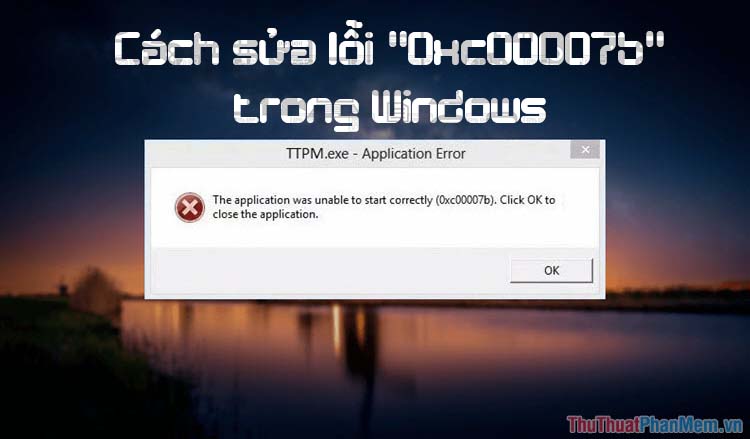Windows PowerShell là gì? Cách sử dụng Windows PowerShell
Mục lục nội dung
Đối với những người dùng Windows thì PowerShell không còn xa lạ gì với những mã lệnh có khả năng can thiệp sâu vào trong hệ thống máy tính. Trong bài viết này, Thủ Thuật Phần Mềm chia sẻ với bạn thêm nhiều thông tin về Windows PowerShell cũng như cách sử dụng Windows PowerShell hiệu quả nhất.

I. Windows PowerShell là gì?
Microsoft PowerShell được biết là một tiện ích sử dụng dòng lệnh/ mã lệnh/ câu lệnh và ngôn ngữ kịch bản. Đây chính là trợ thủ đắc lực mạnh mẽ của những nhà quản trị viên, giúp họ tự động hóa hàng loạt nhiệm vụ cho máy tính và mạng Internet. Trong công cụ PowerShell, có một phần giống với Command Prompt vì sử dụng chung thành phần và xây dựng trên nền tảng Framework. NET. Đối với những người làm quản trị mạng, công cụ PowerShell được xem là công cụ có hiệu quả rất lớn và luôn được ứng dụng vào trong mọi dự án từ nhỏ đến lớn.
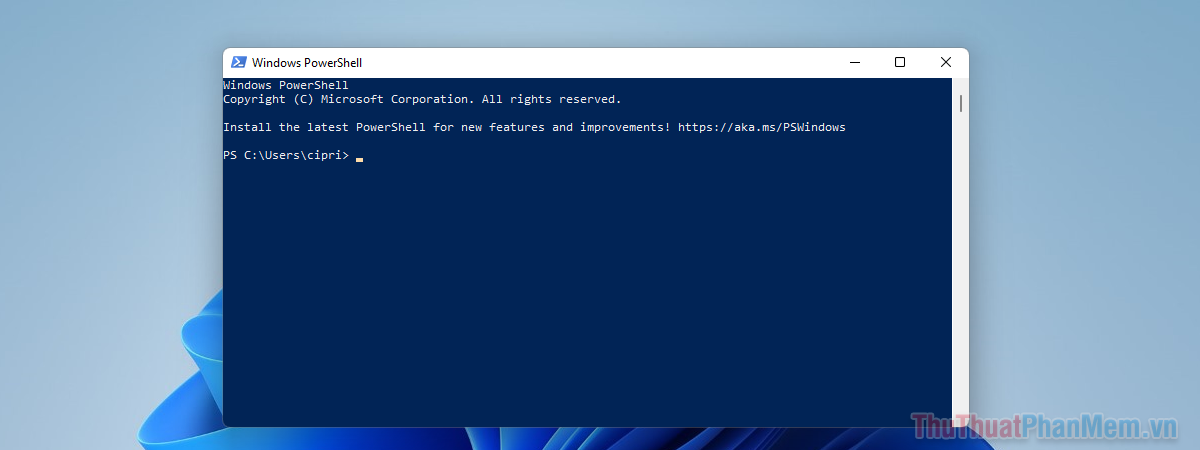
Hiện nay, có rất nhiều người học sử dụng Windows PowerShell để hiện thực hóa các công việc tẻ nhạt hàng ngày. Khi thành thạo PowerShell, bạn có thể thay đổi toàn bộ hệ thống qua mạng mà không phải điều chỉnh cho từng máy riêng lẻ khác nhau. PowerShell được xem là cốt lõi của các hệ thống đám mây, trong tương lai PowerShell sẽ trở thành công cụ phổ biến và được nhiều người ưa chuộng.
Windows PowerShell có nhiều cách sử dụng khác nhau, tùy theo từng công việc mà PowerShell sẽ phát huy tính năng riêng của mình.
Windows PowerShell được cài đặt mặc định trong các hệ điều hành Windows Server 2008 R2, Windows 7, Windows 10/ Windows 11 và những bản Windows mới hơn. Các phiên bản Windows PowerShell về sau được tích hợp thêm rất nhiều tính năng mới nhằm phục vụ cho mục đích sử dụng, vận hành và tối ưu hóa công cụ cho người sử dụng.
II. Cách sử dụng Windows PowerShell
Windows PowerShell được tích hợp sẵn trên hệ điều hành Windows nên khi khởi động phần mềm bạn không cần cài đặt thêm bất kỳ công cụ nào khác. Bên cạnh đó, việc sử dụng Windows PowerShell thành thạo trên máy tính cũng giúp bạn xử lý được mọi vấn đề một cách nhanh chóng và hiệu quả nhất.
1. Cách khởi động Windows PowerShell
Bước 1: Bạn mở Start và nhập Windows PowerShell.
Bước 2: Bạn chọn Open để mở hoặc chọn Run as administrator để khởi chạy Windows PowerShell với quyền Admin.
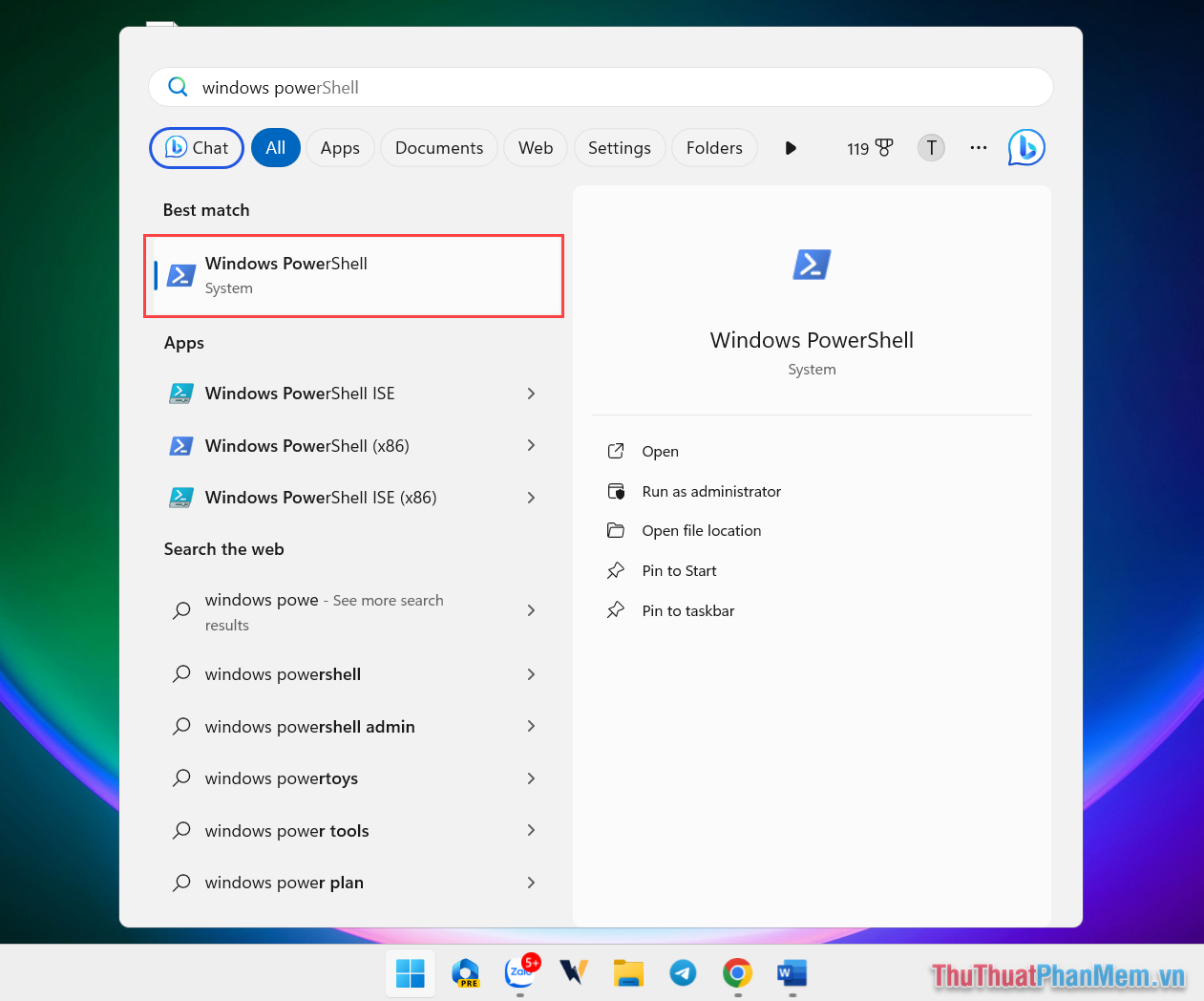
2. Các câu lệnh phổ biến trên Windows PowerShell
Windows PowerShell hoạt động chủ yếu dựa theo các câu lệnh nên bắt buộc bạn phải nhớ được những câu lệnh cơ bản và quan trọng để sử dụng nhanh chóng. Dưới đây là những câu lệnh thường được sử dụng trên Windows PowerShell nhất hiện nay.
|
Câu lệnh |
Ví dụ |
Tác vụ |
|
Get-Process |
Get-Process |
Xem danh sách tiến trình đang chạy trên máy tính. |
|
Set-ExecutionPolicy |
Set-ExecutionPolicy RemoteSigned |
Đặt chính sách thực thi cho PowerShell |
|
New-Item |
New-Item -Path C:\Path\To\New\File.txt -ItemType File |
Tạo một tệp tin hoặc thư mục trên hệ thống |
|
Remove-Item |
Remove-Item -Path C:\Path\To\File.txt |
Xóa một tệp tin hoặc thư mục trên hệ thống |
|
Get-ChildItem |
Get-ChildItem -Path C:\Path\To\Folder |
Liệt kê tất cả các tệp tin và thư mục con trong một thư mục chỉ sẵn |
|
Move-Item |
Move-Item -Path C:\Path\To\Source\File.txt -Destination C:\Path\To\Destination |
Di chuyển một tệp tin hoặc thư mục đến vị trí đặt sẵn |
|
Invoke-WebRequest |
Invoke-WebRequest -Uri https://example.com/file.txt -OutFile C:\Path\To\Save\File.txt |
Tải tệp tin xuống từ một URL cấp sẵn |
|
Export-Csv |
Get-Process | Export-Csv -Path C:\Path\To\Output\Processes.csv |
Xuất dữ liệu từ Powershell sang tệp tin CSV |
|
Import-Csv |
$csvData = Import-Csv -Path C:\Path\To\Input\Data.csv |
Nhập dữ liệu từ tệp tin CSV vào PowerShell |
|
Get-Service |
Get-Service |
Xem toàn bộ trạng thái dịch vụ trên hệ thống |
Trong bài viết này, Thủ Thuật Phần Mềm đã chia sẻ với bạn về Windows PowerShell trên máy tính Win. Chúc bạn một ngày vui vẻ!